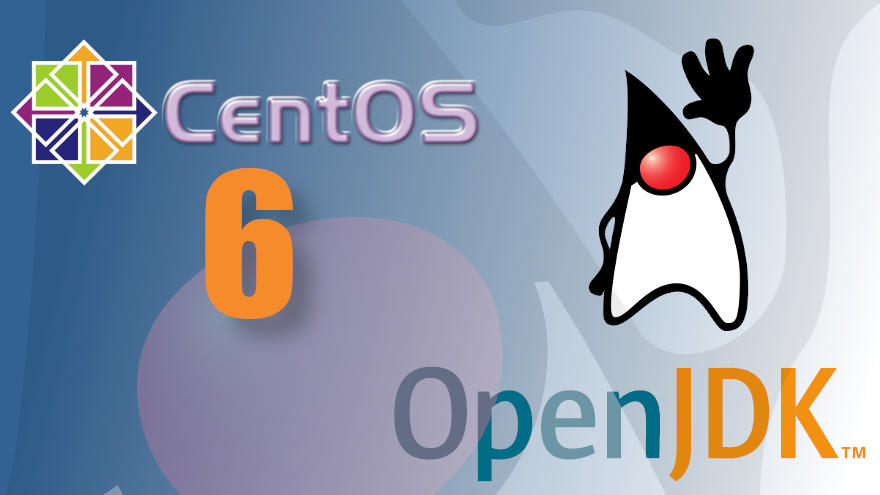En este artículo vamos a ver cómo instalar Java OpenJDK en CentOS 6 paso a paso, un lenguaje de programación de ámbito universal que está disponible para prácticamente cualquier dispositivo o sistema, y que ahora también podrás usar en tu servidor o VPS CentOS.
Contenido
Antes de instalar Java en CentOS 6
Para poder completar esta guía de instalación de Java en CentOS 6, no es mucho lo que debes satisfacer:
- Un sistema CentOS 6 actualizado.
- Acceso a línea de comandos con root o, mejor aún, un usuario con permisos de sudo.
- Conexión a Internet.
Aunque existen básicamente dos implementaciones de Java, la oficial de Oracle y OpenJDK, en este tutorial nos centraremos en la implementación OpenJDK, ya que está disponible en los repositorios del sistema.
También debemos saber que existen dos distribuciones de Java:
- El entorno de ejecución de aplicaciones, o JRE, orientado únicamente a la ejecución de aplicaciones ya desarrolladas.
- El kit de desarrollo de Java, o JDK, destinado a la programación y desarrollo de aplicaciones Java.
En caso de dudas, el JDK incluye obviamente el JRE, para poder ejecutar las aplicaciones que se estén desarrollando, pero es un paquete más pesado. Normalmente la mayoría de usuarios sólo necesita el JRE.
Cómo instalar Java en CentOS 6
Como vamos a instalar Java en CentOS 6 desde los repositorios del mismo sistema, en primer lugar actualizaremos las listas de paquetes:
~$ sudo yum update
Si lo que quieres es únicamente instalar Java JRE en CentOS 6, no te lo había dicho antes, pero tienes dos posibilidades:
- El paquete java-1.8.0-openjdk con el JRE completo.
- El paquete java-1.8.0-openjdk-headless, que no incluye los componentes gráficos que necesitaría un sistema de escritorio y con capacidades gráficas.
La diferencia es que el primero estaría orientado a sistemas que van a usar aplicaciones gráficas que usen componentes orientados a ello, mientras que la segunda opción está pensada para sistemas CentOS 6 de consola. Si no sabes por cual optar, es mejor instalar el paquete completo:
~$ sudo yum install -y java-1.8.0-openjdk
En caso de que lo que necesites sea instalar Java JDK (el kit para desarrolladores), no habrá dudas puesto que no existe paquete headless, el paquete para CentOS 6 es java-1.8.0-openjdk-devel:
~$ sudo yum install -y java-1.8.0-openjdk-devel
Sea cual sea el caso, tras la descarga e instalación del paquete y todas sus dependencias, Java queda listo para usar en CentOS 6.
Cómo comprobar la versión instala de Java en CentOS 6
Independientemente del paquete que hayas elegido, puedes comprobar en cualquier momento qué versión de Java está instalada en CentOS 6 a través del comando java -version:
~$ java -version openjdk version "1.8.0_275" OpenJDK Runtime Environment (build 1.8.0_275-b01) OpenJDK 64-Bit Server VM (build 25.275-b01, mixed mode)
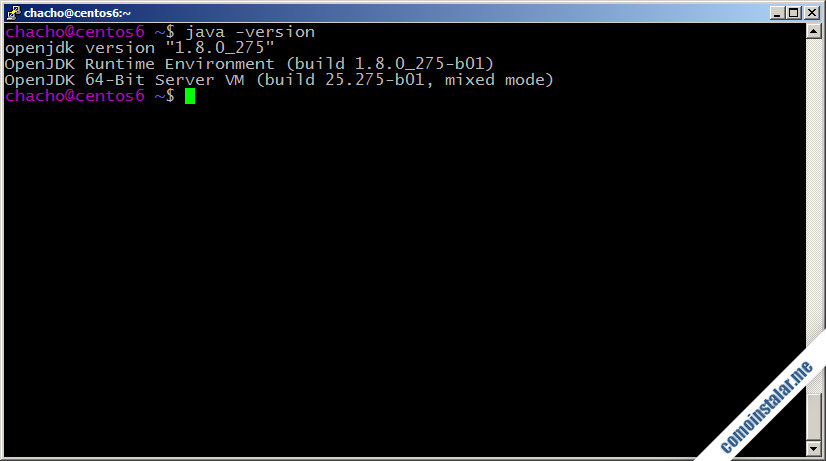
Y ya tendrías el sistema básico de Java listo para utilizar.
Conclusión
Ahora que sabes cómo instalar Java OpenJDK en CentOS 6 ya puedes trabajar con la máquina virtual de este lenguaje para ejecutar aplicaciones, o incluso desarrollar en Java desde tu propio sistema, teniendo en cuenta que la versión soportada es la 1.8, también conocida como Java 8.
Si tienes alguna duda o pregunta, quieres notificar alguna corrección o sugerir mejoras del artículo, puedes dejar un comentario.
¡Apoya comoinstalar.me!
¿Ya dispones de este lenguaje de programación en tu sistema gracias a nuestra pequeña guía de instalación? Si es así y te apetece agradecérmelo, puedes hacerlo dejando 1 $ de propina desde PayPal para una CocaCola:
O, si te sientes especialmente generoso, invitándome a un café:
¡Gracias!